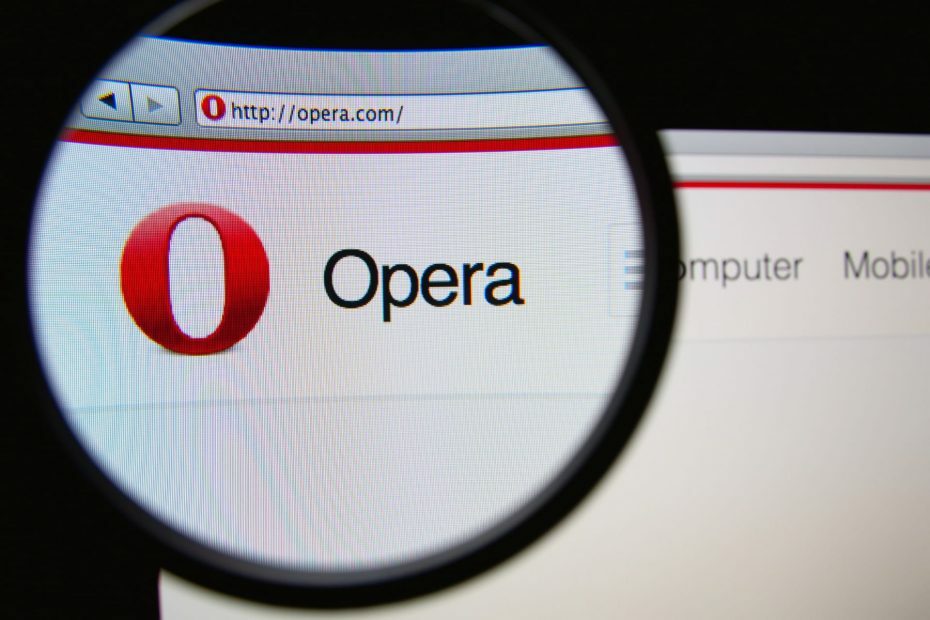- Chrome से Opera में अपने बुकमार्क निर्यात करने का तरीका जानने से आप ब्राउज़र स्विच करने के बाद भी अपनी पसंदीदा साइटों का आनंद लेना जारी रख सकते हैं।
- ओपेरा में अपने बुकमार्क निर्यात करने का एक आसान तरीका क्रोम निर्यात सुविधा का उपयोग करना है।
- एक अन्य तरीका ओपेरा आयात सुविधा का उपयोग करके क्रोम से अपने बुकमार्क स्थानांतरित करना है।

एक्सडाउनलोड फ़ाइल पर क्लिक करके स्थापित करें
यह सॉफ़्टवेयर सामान्य कंप्यूटर त्रुटियों की मरम्मत करेगा, आपको फ़ाइल हानि, मैलवेयर, हार्डवेयर विफलता से बचाएगा और अधिकतम प्रदर्शन के लिए आपके पीसी को अनुकूलित करेगा। पीसी की समस्याओं को ठीक करें और 3 आसान चरणों में अभी वायरस निकालें:
- रेस्टोरो पीसी रिपेयर टूल डाउनलोड करें जो पेटेंट प्रौद्योगिकी के साथ आता है (पेटेंट उपलब्ध यहां).
- क्लिक स्कैन शुरू करें Windows समस्याएँ ढूँढ़ने के लिए जो PC समस्याओं का कारण हो सकती हैं।
- क्लिक सब ठीक करे आपके कंप्यूटर की सुरक्षा और प्रदर्शन को प्रभावित करने वाली समस्याओं को ठीक करने के लिए।
- रेस्टोरो द्वारा डाउनलोड किया गया है 0 इस महीने पाठकों।
ओपेरा सबसे अच्छे आधुनिक दिनों में से एक होने के साथ अंतर्निहित वीपीएन वाले ब्राउज़र, उपयोगकर्ता क्रोम जैसे अन्य लोकप्रिय ब्राउज़रों से स्विच करना चाहते हैं या कम से कम उन्हें संयोजित करना चाहते हैं।
हालांकि, निरंतरता के लिए क्रोम से ओपेरा में बुकमार्क निर्यात करने का तरीका जानने में एक रुकावट है। यह विशेष रूप से महत्वपूर्ण है यदि आपने कुछ पृष्ठों को उनके URL जाने बिना बुकमार्क किया है।
शुक्र है, अधिकांश ब्राउज़रों में अब ऐसी विशेषताएं हैं जो आपको अपनी पसंदीदा साइटों को विभिन्न प्लेटफार्मों पर स्थानांतरित करने की अनुमति देती हैं।
इस गाइड में, हम आपको बताएंगे कि कैसे क्रोम से ओपेरा में अपने बुकमार्क ट्रांसफर को आसानी से एक्सपोर्ट किया जाए। आपको बस इतना करना है कि पत्र के चरणों का पालन करें, और यह एक आसान कदम होगा।
क्या मैं बुकमार्क को क्रोम से ओपेरा में स्थानांतरित कर सकता हूं?
हां, आप अपने बुकमार्क क्रोम से ओपेरा में निर्यात कर सकते हैं। ओपेरा में एक आयात सुविधा है जो आपको अन्य ब्राउज़रों से अपने बुकमार्क और अन्य ब्राउज़िंग डेटा स्थानांतरित करने की अनुमति देती है।
क्रोम के अलावा कुछ समर्थित ब्राउज़र फ़ायरफ़ॉक्स, इंटरनेट एक्सप्लोरर, सफारी, माइक्रोसॉफ्ट एज और यहां तक कि ओपेरा के पुराने संस्करण हैं। क्या अधिक है, प्रक्रिया सरल है और इसमें केवल कुछ मिनट लगते हैं।
मैं Chrome से Opera में बुकमार्क कैसे निर्यात कर सकता हूं?
1. ओपेरा आयात सुविधा का उपयोग करें
- खुला हुआ ओपेरा और क्लिक करें मेनू बटन (तीन क्षैतिज रेखाएं) ऊपरी दाएं कोने में।
- को चुनिए पूर्ण ब्राउज़र सेटिंग विकल्प पर जाएं.

- नीचे स्क्रॉल करें तादात्म्य अनुभाग और चुनें बुकमार्क और सेटिंग आयात करें.

- चुनना क्रोम प्रदर्शित संकेत में ड्रॉपडाउन से।

- के लिए चेकबॉक्स चेक करें पसंदीदा/बुकमार्क और क्लिक करें आयात बटन।

प्रक्रिया दोनों में सबसे सरल है और इसमें समय नहीं लगता है। यदि आप सोच रहे हैं कि क्रोम से ओपेरा जीएक्स में बुकमार्क और अन्य डेटा कैसे आयात किया जाए, तो यह सबसे आसान तरीका है।
2. क्रोम एक्सपोर्ट फीचर का इस्तेमाल करें
- खुला हुआ क्रोम और क्लिक करें मेनू बटन (तीन लंबवत बिंदु) ऊपरी दाएं कोने पर।
- को चुनिए बुकमार्क विकल्प।
- चुनना बुकमार्क प्रबंधक प्रदर्शित विकल्पों में से।

- दबाएं मेनू बटन बुकमार्क खोज बॉक्स के पास और चुनें बुकमार्क निर्यात करें विकल्प।

- फ़ाइल को इस रूप में सहेजें एचटीएमएल दस्तावेज़.

- ओपेरा खोलें और एड्रेस बार में नीचे दिए गए कमांड को कॉपी करें।
ओपेरा: // सेटिंग्स / आयातडेटा - चुनना बुकमार्क HTML फ़ाइल शीर्ष पर स्थित ड्रॉपडाउन से और क्लिक करें आयात बटन।

- दबाएं फाइलें चुनें बटन।
- चरण 6 में आपके द्वारा सहेजी गई बुकमार्क फ़ाइल का चयन करें और क्लिक करें खुला हुआ बटन।

- दबाएं पूर्ण बटन जब आपके बुकमार्क और सेटिंग तैयार हैं संकेत प्रदर्शित होता है।

हालांकि यह एक लंबी प्रक्रिया है, यह विशेष रूप से उपयोगी है यदि आप क्रोम से एंड्रॉइड ओपेरा में बुकमार्क आयात करना चाहते हैं, जैसे आपने पीसी पर किया था।
- Google Chrome में Internet Explorer बुकमार्क कैसे आयात करें
- अब आप Windows 10 में Microsoft Edge से पसंदीदा निर्यात कर सकते हैं
- क्रोम से सफारी में माइग्रेट कैसे करें
मैं अपने क्रोम बुकमार्क्स को ओपेरा के साथ कैसे सिंक करूं?
विभिन्न ब्राउज़र प्लेटफॉर्म पर बुकमार्क सिंक करने का कोई तरीका नहीं है। इसके बजाय, आप अपने बुकमार्क केवल क्रोम से ओपेरा में निर्यात कर सकते हैं, जैसा कि ऊपर दिखाया गया है।
हालांकि, आप अपने बुकमार्क एक ही ब्राउज़र पर अलग-अलग डिवाइस पर सिंक कर सकते हैं। नीचे ओपेरा और क्रोम पर अनुसरण करने के चरण दिए गए हैं:
ओपेरा पर बुकमार्क कैसे सिंक करें
- एक खोलें ओपेरा खाता.

-
लॉग इन करें आपके सभी उपकरणों पर ओपेरा में खाते पर।

- आपके बुकमार्क और अन्य ब्राउज़िंग डेटा स्वचालित रूप से प्रदर्शित होंगे।
क्रोम पर बुकमार्क कैसे सिंक करें
- अपने सभी उपकरणों पर अपने Google खाते से क्रोम में साइन इन करें।
- अपने पीसी पर क्रोम खोलें और पर क्लिक करें मेनू बटन।
- को चुनिए समायोजन विकल्प।

- दबाएं सिंक और Google सेवाएं विकल्प।

- को चुनिए आप जो समन्वयित करते हैं उसे प्रबंधित करें विकल्प।

- नियन्त्रण सिंक को अनुकूलित करें रेडियो बटन।
- अंत में, टॉगल करें बुकमार्क इसे सक्रिय करने के लिए आगे बढ़ें।

वहां आपके पास है: क्रोम से ओपेरा जीएक्स और नियमित संस्करण में बुकमार्क निर्यात करने के तरीके के बारे में आपको जो कुछ जानने की जरूरत है।
इस गाइड के समाधान केवल पीसी तक ही सीमित नहीं हैं बल्कि आपके एंड्रॉइड ओपेरा में बुकमार्क आयात करने के लिए भी उपयोग किए जा सकते हैं।
क्या आप देख रहे हैं ओपेरा से बुकमार्क निर्यात करें बजाय? इसे आसानी से कैसे करें, इस गाइड को देखें।
बेझिझक हमें बताएं कि क्या आपको नीचे टिप्पणी अनुभाग में क्रोम से अपने बुकमार्क निर्यात करने में कोई समस्या है।
 अभी भी समस्याएं आ रही हैं?उन्हें इस टूल से ठीक करें:
अभी भी समस्याएं आ रही हैं?उन्हें इस टूल से ठीक करें:
- इस पीसी मरम्मत उपकरण को डाउनलोड करें TrustPilot.com पर बढ़िया रेटिंग दी गई है (इस पृष्ठ पर डाउनलोड शुरू होता है)।
- क्लिक स्कैन शुरू करें Windows समस्याएँ ढूँढ़ने के लिए जो PC समस्याओं का कारण हो सकती हैं।
- क्लिक सब ठीक करे पेटेंट प्रौद्योगिकियों के साथ मुद्दों को ठीक करने के लिए (हमारे पाठकों के लिए विशेष छूट)।
रेस्टोरो द्वारा डाउनलोड किया गया है 0 इस महीने पाठकों।